答案:通过VSCode用户代码片段、第三方扩展和文件模板三种方式可实现自定义注释头。首先,使用用户代码片段可为特定语言设置触发前缀(如pyheader),通过内置变量自动填充文件名、日期等信息;其次,扩展如File Header Comments支持新建文件时自动插入注释头,并可从Git读取作者信息,配合autoAdd和updateOnSave实现自动化;再者,Auto Comment Blocks提供快捷键触发自定义注释块,灵活性高;最后,结合New File Templates等扩展,可将注释头与导入语句、类结构等整合为完整文件模板,实现项目级代码结构标准化,提升开发效率与团队协作一致性。
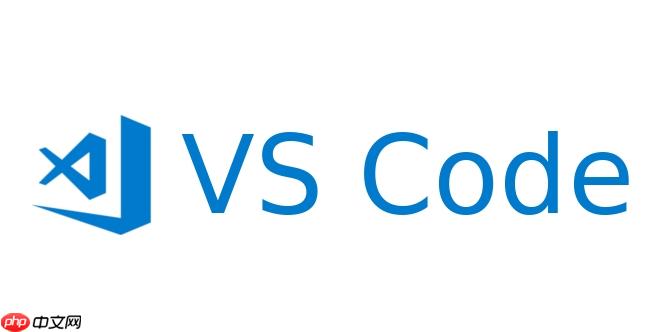
在VSCode里给文件设置自定义注释头,核心思路其实很简单:无非就是利用它强大的扩展性和代码片段功能。这不仅仅是为了让代码看起来更规范,更多时候,它是提高开发效率、确保团队协作时代码风格统一的有效手段。我个人在处理大量文件时,发现一个清晰、自动化的文件头能省下不少心力,尤其是在大型项目中,它几乎是不可或缺的。
要实现VSCode的自定义文件头注释与模板,主要有三种路径,它们各有侧重,可以根据你的具体需求来选择或组合使用。
首先,最基础也最灵活的方式是利用VSCode内置的用户代码片段(User Snippets)。你可以为特定的语言(比如Python、JavaScript)或全局定义一个代码块,通过输入一个简短的前缀来快速插入预设的注释头。这对于那些需要快速插入固定格式注释的场景,简直是神器。比如,你可以设置一个Python文件的作者、日期、版权信息,然后通过
pyheader
其次,可以借助第三方扩展。VSCode的扩展市场里有很多专门用于管理文件头注释的工具,它们通常能提供更智能、自动化的功能,比如在新文件创建时自动插入注释头,或者在文件保存时自动更新修改日期。我用过一些,它们能根据你配置的模板,动态填充作者、日期、文件路径、甚至Git提交信息等。这种方式的优点是“懒人友好”,很多事情都帮你自动化了,省去了手动触发的步骤。
再者,对于更宏大的场景,我们可以使用文件模板(File Templates)扩展。这不仅仅是注释头,而是整个文件的骨架。当你创建一个新文件时,可以直接选择一个预定义的模板,里面不仅包含了注释头,可能还有基本的类结构、导入语句、函数定义等。这对于快速启动新模块或组件,保持项目结构一致性非常有用。其实,走到这一步,我们已经不仅仅是在处理一个简单的注释头了,而是在思考整个项目的代码规范和效率问题。
这三个方案,从简单到复杂,从局部到整体,基本上覆盖了我们对文件头注释和模板的所有需求。选择哪种,或者如何组合,就看你的具体工作流和个人偏好了。
利用用户代码片段来创建自定义文件头,这是我个人最常用,也是最直接的方式之一。它虽然不如某些扩展那么自动化,但胜在灵活和轻量,不会引入额外的复杂性。
操作步骤很简单:
Ctrl+Shift+P
Cmd+Shift+P
Preferences: Configure User Snippets
New Global Snippets file...
python.json
javascript.json
.json
prefix
body
description
以下是一个Python文件头注释的例子,你可以把它添加到
python.json
{
"Python File Header": {
"prefix": "pyheader",
"body": [
"#!/usr/bin/env python",
"# -*- coding: utf-8 -*-",
"\"\"\"",
"File: $TM_FILENAME",
"Author: Your Name <your.email@example.com>",
"Date: $CURRENT_YEAR-$CURRENT_MONTH-$CURRENT_DATE",
"Description: $1",
"License: MIT License (or your preferred license)",
"\"\"\"",
"",
"$2" // 光标会跳到这里
],
"description": "Insert a standard Python file header."
}
}解析一下这个配置:
"Python File Header"
"prefix": "pyheader"
pyheader
"body"
$TM_FILENAME
$CURRENT_YEAR
$CURRENT_MONTH
$CURRENT_DATE
$1
$2
$1
Tab
$2
"description"
设置好之后,保存
python.json
pyheader
Tab
光靠用户代码片段还是有点局限,比如每次新建文件都得手动敲前缀,这就不够“懒人”了。VSCode的强大之处,很大一部分在于它那海量的扩展生态,其中就有不少能实现更智能、自动化的文件头注释的工具。我个人用过几款,觉得它们在自动化和动态信息填充方面做得相当出色。
这里推荐两款我个人觉得比较好用的扩展,它们各有侧重:
File Header Comments (by Johtola)
settings.json
{
"fileheader.customVariables": {
"author": "Your Name",
"email": "your.email@example.com",
"license": "MIT"
},
"fileheader.header": [
"/*",
" * @Author: ${author}",
" * @Email: ${email}",
" * @Date: ${date}",
" * @LastEditors: ${lastEditors}",
" * @LastEditTime: ${lastEditTime}",
" * @FilePath: ${filePath}",
" * @Description: ${description}",
" * @License: ${license}",
" */"
],
"fileheader.autoAdd": true, // 新建文件时自动添加
"fileheader.updateOnSave": true // 保存时自动更新时间
}autoAdd
updateOnSave
Auto Comment Blocks (by Ryo-chan)
settings.json
{
"auto-comment-blocks.fileHeaderTemplate": [
"/*",
" * @file ${fileBasename}",
" * @author Your Name <your.email@example.com>",
" * @date ${currentDate} ${currentTime}",
" * @description ${1:File Description}",
" */"
],
"auto-comment-blocks.triggerKeys": {
"fileHeader": "alt+shift+h" // 设置快捷键
}
}File Header Comments
选择哪个扩展,取决于你对“自动化”的程度和“控制权”的偏好。如果你希望一劳永逸,新建文件就自动带上,那么
File Header Comments
Auto Comment Blocks
当我们谈论文件头注释时,往往只是文件的一小部分。但在实际开发中,尤其是在大型项目或团队协作时,我们需要的可能不仅仅是一个注释头,而是一个完整的“文件骨架”——它包含了注释头、必要的导入语句、类或函数的基本结构,甚至是预设的常量定义。这时候,仅仅依靠代码片段或文件头扩展就不够了,我们需要更强大的“文件模板”功能。
我个人觉得,结合文件模板来实现代码文件结构与注释头的一体化,是提升开发效率和保持项目一致性的终极武器。它能确保每个新文件都遵循项目的最佳实践,减少重复劳动,并且避免“空白页恐惧症”。
要实现这一点,通常需要借助专门的文件模板扩展。这里推荐一个我用过的,并且觉得功能比较完善的扩展:New File Templates (by zhaoqize)。
它的工作原理和使用方式大致如下:
安装扩展: 在VSCode扩展市场搜索并安装
New File Templates
定义模板文件:
.vscode/templates
python_class.py
#!/usr/bin/env python
# -*- coding: utf-8 -*-
"""
File: ${fileName}.py
Author: ${author} <${email}>
Date: ${currentDate}
Description: This is a template for a new Python class.
"""
import os
import sys
class ${className}:
def __init__(self, name):
self.name = name
print(f"Class {self.name} initialized.")
def greet(self):
return f"Hello from {self.name}!"
if __name__ == "__main__":
# Example usage
my_object = ${className}("MyObject")
print(my_object.greet())import
if __name__ == "__main__":
New File Templates
${fileName}${author}${currentDate}使用模板生成新文件:
Ctrl+Shift+P
Cmd+Shift+P
New File Templates: Create New File
python_class.py
我的看法: 这种方式的强大之处在于,它将文件头注释融入了更宏大的“代码规范”和“项目初始化”流程中。它不仅仅是美观,更是效率。当团队成员需要创建一个新的服务、控制器、组件或模型时,他们不再需要从头开始敲击那些重复的样板代码,也不用担心忘记添加某个必要的导入或注释块。直接选择模板,输入几个关键信息,一个符合项目规范的“半成品”文件就出来了,极大地降低了心智负担和出错率。
当然,维护这些模板也需要一点投入,你需要确保它们是最新的,并且符合团队的最新规范。但从长远来看,这绝对是值得的。它让我能把更多精力放在核心业务逻辑上,而不是那些重复性的“搭架子”工作。
以上就是VSCode怎么设置注释头_VSCode自定义文件头注释与模板教程的详细内容,更多请关注php中文网其它相关文章!

每个人都需要一台速度更快、更稳定的 PC。随着时间的推移,垃圾文件、旧注册表数据和不必要的后台进程会占用资源并降低性能。幸运的是,许多工具可以让 Windows 保持平稳运行。

Copyright 2014-2025 https://www.php.cn/ All Rights Reserved | php.cn | 湘ICP备2023035733号